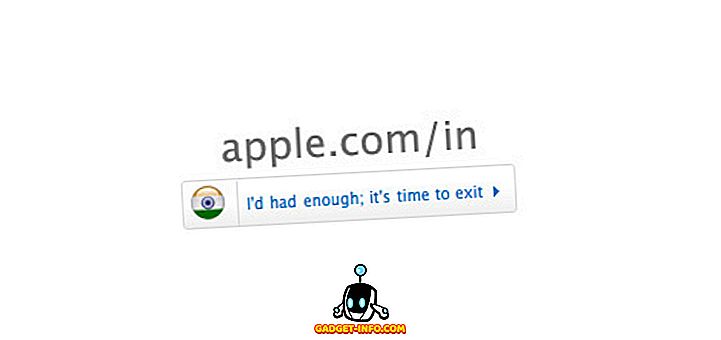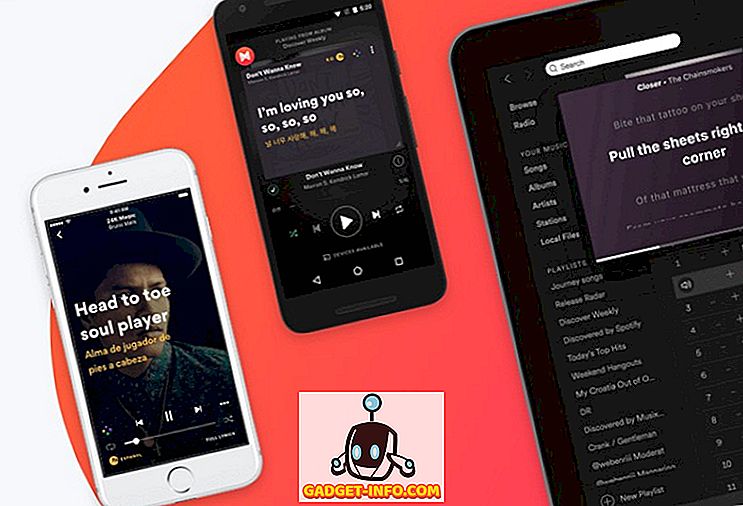Moderné smartphony z dnešného dňa vylúčili potrebu uchovať si vytlačenú kópiu dokumentu, ale ak máte niečo, čo musíte vytlačiť, inteligentné telefóny Android vám to umožnia. Na rozdiel od počítačov sú chytré telefóny vysoko prenosné a ich používanie na tlač fotografií alebo dokumentov vám môže ušetriť veľa problémov. Tlač zo smartphonu so systémom Android je celkom jednoduchý, ale začať s ním môže byť trochu mätúce. Takže, ako vždy, dostali sme vás. Tu sú rôzne spôsoby, ktorými môžete pokračovať v tlači zo zariadenia Android:
1. Google Cloud Print
Najjednoduchší spôsob je použiť funkciu Google Cloud Print, ktorá je postavená na väčšine smartfónov so systémom Android. Ak používate staršie zariadenie s Androidom, budete musieť prevziať aplikáciu Google Cloud Print. Skôr ako začnete tlačiť zo svojho smartphonu so systémom Android, budete musieť tlačiareň pridať do služby Cloud Print. Tu je postup, ako to urobiť:
- Najprv sa uistite, že je tlačiareň pripojená k počítaču alebo počítaču Mac cez tú istú sieť . Potom prejdite na prehliadač Google Chrome a stlačte tlačidlo hamburger vpravo hore a zadajte " Nastavenia ".
- Na stránke Nastavenia prejdite nadol a kliknite na položku Zobraziť rozšírené nastavenia . Potom kliknite na položku Spravovať pod podtitulom služby Google Cloud Print .

- Potom uvidíte tlačiarne, ktoré sú pripojené k službe Google Cloud Print, spolu s možnosťou pridania nových tlačiarní. Kliknite na položku Pridať tlačiarne .

- Tiskárne, ktoré sú pripojené k rovnakej sieti Wi-Fi ako vy a budú k dispozícii na registráciu, budú uvedené. Vyberte tlačiareň, ku ktorej sa chcete pripojiť, a kliknite na tlačidlo " Pridať nové tlačiarne ".

Poznámka : Uistite sa, že tlačiarne sú pridané v službe Cloud Print prostredníctvom toho istého účtu Google, ktorý používate v zariadení Android, pretože až potom bude tlačiareň synchronizovaná so zariadením.
Po dokončení bude tlačiareň automaticky pridaná do vášho účtu Google a uvidíte ju aj na zariadení s Androidom.
Ak chcete začať tlačiť zo zariadenia so systémom Android, postupujte nasledovne:
- Otvorte ľubovoľný obrázok alebo dokument, ktorý chcete vytlačiť v zariadení Android. Stlačte tlačidlo s tromi bodkami vpravo hore a zvoľte " tlač ".

- Súbor sa potom načíta v aplikácii Cloud Print. Potom použite rozbaľovaciu ponuku zhora a zvoľte tlačiareň, od ktorej chcete tlačiť. Klepnite na ikonu tlačiarne a vytlačí sa dokument alebo obrázok.

2. Oficiálna aplikácia tlačiarne
Pomocou oficiálnej aplikácie tlačiarne môžete tlačiť dokument alebo obrázok cez WiFi. Toto je skvelý spôsob, ak nechcete prechádzať problémom pri pridávaní tlačiarní manuálne cez prehliadač Google Chrome . Po prvé, budete musieť stiahnuť aplikáciu vašej tlačiarne alebo doplnok pre tlačové služby, ktorý umožňuje tlačiareň v ponuke tlače Android. Tu sú aplikácie pre rôzne tlačiarne:
- HP: HP ePrint alebo HP Print Service Plugin
- Epson: Tlačiareň Epson iPrint alebo Epson Print Enabler
- Canon: Tlačová služba Canon PRINT Inkjet / Selphy alebo Canon
- Samsung: Samsung Mobile Print Manager alebo Samsung Print Service Plugin

Po inštalácii príslušnej aplikácie pre vašu tlačiareň budete musieť zabezpečiť, aby vaše zariadenie a tlačiareň so systémom Android boli pripojené k rovnakej sieti WiFi. Vyskúšali sme aplikáciu HP ePrint a umožňuje vám tlačiť fotografie, súbory (PDF, DOC, PPT, XLS a ďalšie), webové stránky a e-maily. Zahŕňa tiež rôzne možnosti, ako je možnosť meniť počet kópií; veľkosť papiera, typ, rozsah atď. Aplikácia tiež uvádza zoznam všetkých tlačiarní HP, ktoré sú pripojené k rovnakej sieti a umožňuje vám ľahko si vybrať.

3. Pomocou kábla USB alebo Bluetooth
Túto tlačiareň môžete dokonca pripojiť pomocou kábla USB alebo rozhrania Bluetooth, ale samozrejme potrebujete tlačiareň, ktorá podporuje obe parametre. Zdá sa, že systém Android nepodporuje pripojenie USB k tlačiarňam. Pre pripojenie k tlačiarni USB budete musieť stiahnuť aplikáciu tretej strany, napríklad PrinterShare alebo PrintHand. Ak to chcete urobiť, najprv musíte povoliť prístup k aplikáciám k tlačovým službám v časti Nastavenia -> Tlač a zapnutie prístupu k obom aplikáciám. Po aktivácii aplikácie umožňujú pripojiť sa k podporovaným tlačiarňam prostredníctvom WiFi, Bluetooth, USB, Cloud Print alebo vzdialene.

Skúšala ste tlač na vašom zariadení Android?
Zatiaľ čo sme určite radi CloudPrint, pretože je natívne integrovaný do Androidu, ale ak hľadáte riešenie jednorázového zásahu, odporúčame vám použiť oficiálnu aplikáciu tlačiarne. No, to sú určite najlepšie spôsoby, ako vytlačiť akýkoľvek dokument alebo obrázok priamo z vášho smartphonu alebo tabletu s Androidom, takže ak ste nikdy nepokúšali tlačiť zo zariadenia Android, mali by ste to! Dajte nám vedieť, ak máte nejaké problémy, pretože sme vždy k dispozícii na pomoc.